extrahera skannad linjekonst för Digital färgning
så, du har just skannat eller tagit en bild av din handritade linjekonst med din smartphone och du går för att färga den för att upptäcka att den bara inte ser ut som redo att färgas som originalet. Ibland som dessa är det bäst att extrahera ditt linjearbete och konvertera det till något mer lämpat för digital färgning. Du kan göra detta genom att använda funktionen konvertera ljusstyrka till opacitet i Clip Studio Paint och SAI eller Alpha Channel-funktionen i Photoshop.
justera bildfärgen
med vår valda grafikprogramvara börjar vi med att öppna den skannade eller fotobilden på vår illustration.

även om originalbilden är svarta linjer på vitt papper, slutar den importerade bilden med antingen en grå ton till den, eller linjerna är inte lika starka som i originalet. För att åtgärda problemet justerar vi bilden så att bakgrunden är helt vit och linjerna är solida och tydliga. Metoden vi kommer att använda för att uppnå detta beror på den grafikprogramvara vi vill använda.
Photoshop & Clip Studio Paint
först justerar vi färgen med ett justeringslager (Tonkorrigeringslager).
Brasilien Ljusstyrka / Kontrast
använd ljusstyrka / kontrast för att lysa upp den övergripande bilden.
i Photoshop:
Lagermeny > Nytt justeringslager > Ljusstyrka / Kontrast
I Clip Studio Paint:
Lagermeny > nytt Korrigeringslager > Ljusstyrka / Kontrast
från den visade menyn, Använd skjutreglaget ljusstyrka för att göra pappersbakgrunden så vit som möjligt utan att förlora för mycket linjekonstdetaljer.
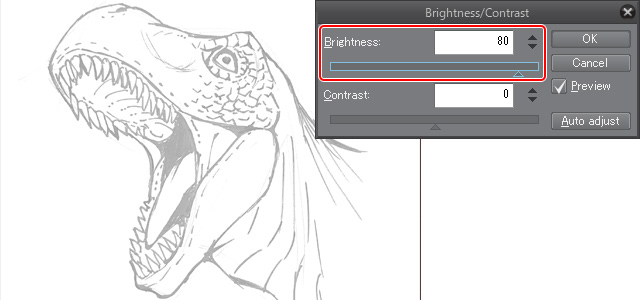
● Nivåkorrigering
använd sedan Nivåkorrigering för att göra linjerna tydligare.
i Photoshop:
Lagermeny > Nytt justeringslager > nivåer
I Clip Studio Paint:
Lagermeny > nytt Korrigeringslager > Nivåkorrigering
från den visade menyn, använd triangelnoderna längst ner i diagrammet genom att dra dem åt höger eller vänster efter behov. Detta gör att du kan bleka färg och skuggor på papperet, samt tjockna och mörka linjearbetet.
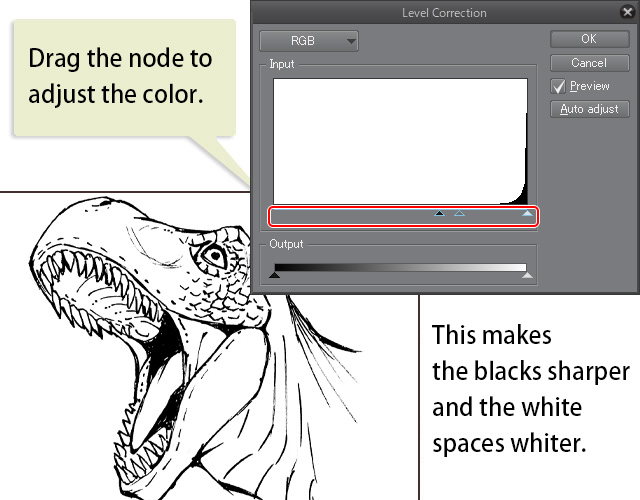
när de är färdiga skapas justeringarna i form av ett justeringslager (Tonkorrigeringslager). Om du inte är helt nöjd med resultaten dubbelklickar du på ikonen justeringslager för att visa menyn igen och justera dina inställningar.
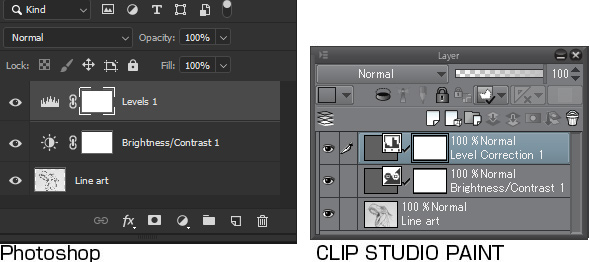
slutligen väljer du Layer-menyn > Platten image och line art-skiktet kommer att sammanfoga med justeringsskiktet (Tonkorrigeringsskiktet).
bara om jag rekommenderar att du sparar din fil en gång innan du slår samman.
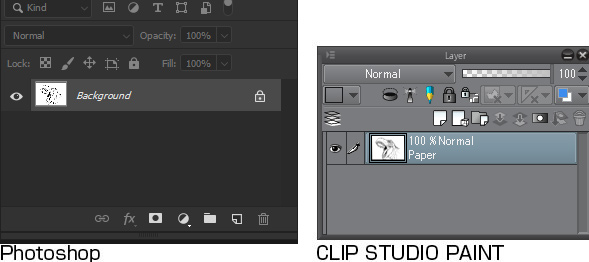
justera bildfärgen: Paint Tool SAI
för SAI, Välj och ställ in filtermenyn > inställningar för Ljusstyrka/Kontrast.
i dialogrutan ljusstyrka och kontrast justerar du reglaget ljusstyrka så att papperet blir vitt. Se till att tunna linjer inte försvinner eller blir för tunna när du justerar. När du är nöjd klickar du på OK.
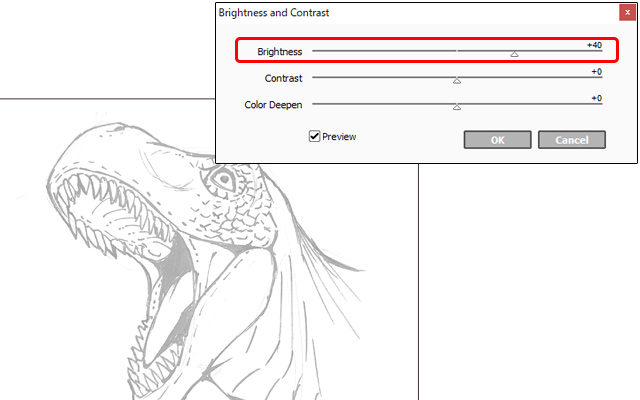
Välj menyn > igen.
den här gången justerar du reglagen och för att mörka linjerna. Se till att linjerna inte blir för tjocka eller sträcker sig förbi ditt ursprungliga linjearbete.
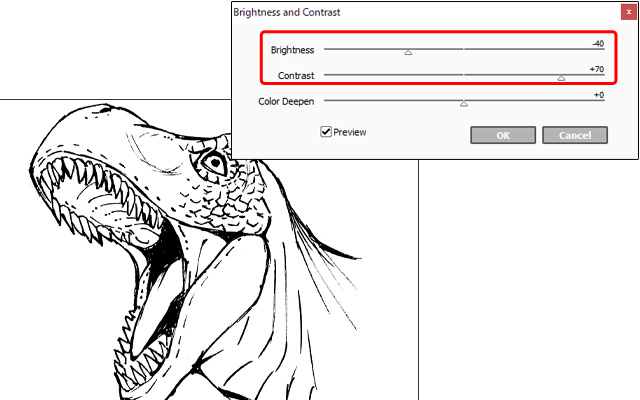
Slutför färgjusteringarna
jämfört med originalbilden har vi skapat mycket snyggare linjekonst, mörka linjer på en vit bakgrund.
för att göra färgsteget lättare kommer vi att “extrahera” linjearbetet genom att omvandla den vita bakgrunden till en transparent bakgrund.
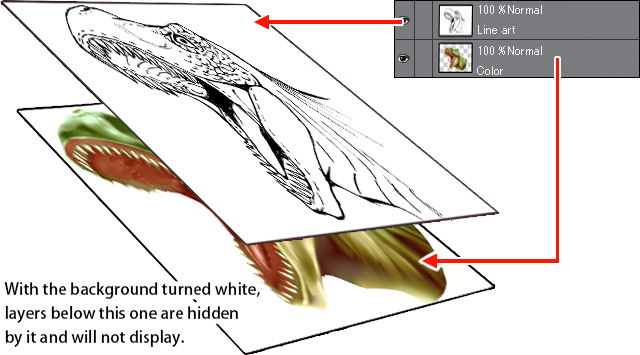
extrahera linjekonst: Clip Studio Paint & SAI
vi kommer att göra den vita transparenta med hjälp av “konvertera ljusstyrka till opacitet.”Välj följande kommandon för att göra detta.
Clip Studio Paint:
redigera meny > konvertera ljusstyrka till opacitet
SAI:
Lagermeny > luminans till transparens
med detta har linjekonsten extraherats!
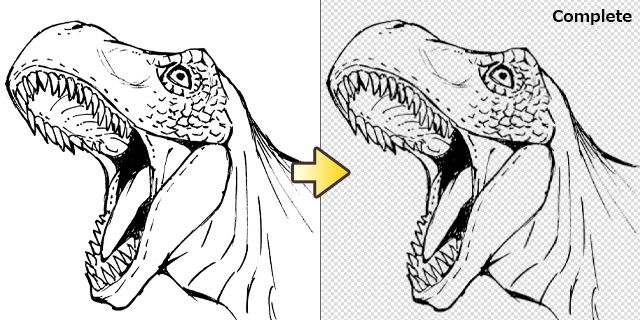
när du har använt Clip Studio Paints konvertera ljusstyrka till opacitet visas ett transparent rutigt mönster.
Välj Lagermenyn > nytt lager > papper för att skapa ett nytt papperslager över det transparenta mönstret.
extrahera linjekonst: Photoshop
med alfakanal blir vi vita genomskinliga.
Alfakanalfunktionen kan extrahera transparens, använder val som en mask för redigering och har en besparingsförmåga.
Obs! Alfakanal-funktionen kan inte användas i Photoshop Elements.
Brasilien skär linjekonsten
låt oss klippa linjekonsten från duken.
(1) Välj Markeringsmenyn > alla
(2) Välj redigeringsmenyn > Klipp ut
Brasilien skapa en alfakanal
Välj fönstermenyn > kanaler som ska visas och skapa en alfakanal.
(1) Klicka på Skapa ny kanal från panelen Kanaler
(2) Välj den skapade alfakanalen
(3) Välj Redigera-menyn > klistra in för att klistra in radkonsten på alfakanalen.
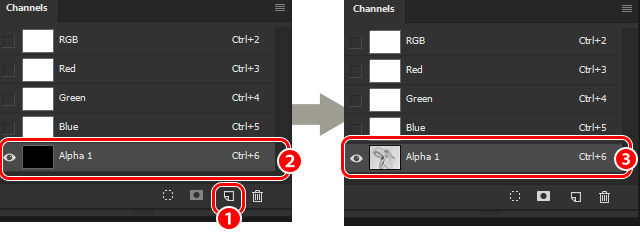
● skapa ett urval
Låt oss nu skapa ett urval baserat på opacitet och linjetjocklek.
(1) Välj valmenyn > Ladda val
(2) Välj den Alfakanal vi använde tidigare från kanaler
(3) Kontrollera invertera och klicka på OK
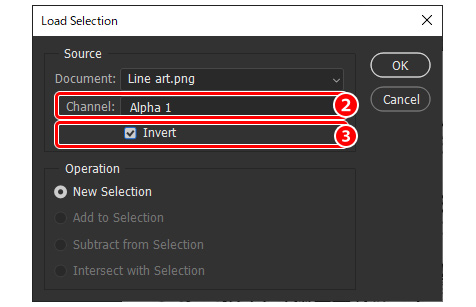
● skapa linjekonst
därefter skapar vi ett nytt lager baserat på linjekonsten.
(1) Skapa ett nytt lager genom att välja Skapa ett nytt lager från lagerpanelen
(2) en duk med måtten på det valda området visas
Leave a Reply